Веб-сайттарга киргенде, ар бир браузер веб-сайттын дизайн элементтерин компьютериңиздеги өзүнчө папкага сактайт. Бул папка кэш деп аталат. Бул баракчага дагы бир жолу киргениңизде, браузер айрым файлдарды (флэш анимациялар, сүрөттөр, үндөр) компьютериңиздин катуу дискинен жүктөп алат.
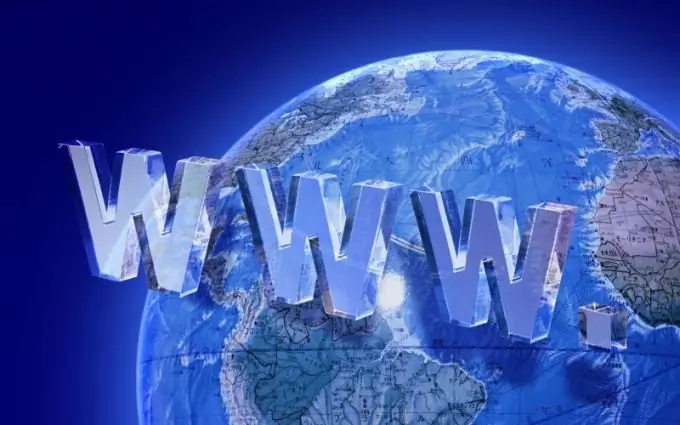
Мындай жүктөө, албетте, ишти тездетет, бирок сайттын дизайны өзгөрүшү мүмкүн жана браузер эскирген дизайнды көрсөтөт. Мындан тышкары, убактылуу файлдар диск мейкиндигин ээлейт. Эгер сиз Интернеттин күйөрманы болсоңуз жана ар кандай браузерлерди колдонгон болсоңуз, бир нече кэш папкалары бош орунду азайтып жиберет.
Кэштен тышкары, браузерлерде серептөө таржымалы сакталат. Бардык эле колдонуучулар сергек кесиптештеринин же туугандарынын алардын жолун жолдошун каалашпайт. Ар кандай браузерлерде убактылуу файлдарды жана тарыхты жок кылуу үчүн ар кандай ыкмалар колдонулат.
Mozilla Firefoxтогу кэшти тазалоо үчүн, "Куралдар" менюсуна өтүп, "Тарыхты тазалоо" командасын тандаңыз. Жаңы терезеде "Деталдар" тизмесин ачып, "Баруулар тарыхы" жана "Кэш" кутучаларын белгилеңиз. "Тазалоо" терезесинде, маалыматты өчүргүңүз келген убакыт аралыгын коюңуз.
Mozillaдан чыкканда, браузериңиздеги веб-серфингдеги маалыматты автоматтык түрдө жок кыла турган кылып конфигурациялай аласыз. "Куралдар" менюсунда "Жолдор" командасын тандап, "Купуялык" кошумча барагына өтүңүз. "Серептөө таржымалын эстөө" жана "Жүктөө таржымалын эстөө" жанындагы кутучаларды алып салыңыз. "Таржымалды жабуу учурунда тазалоо" буйругун текшериңиз.
IE8деги кэшти тазалоо үчүн, ушул браузерди иштетип, "Куралдар" менюсуна өтүп, "Интернет Жолдору" параметрин тандаңыз. "Серептөө таржымалы" бөлүмүндөгү "Жалпы" өтмөгүндө, серептөө таржымалыңызды жашыруун сактоону кааласаңыз, "Чыгып жатып серептөө таржымалын жок кылуу" кутучасын белгилеңиз. "Жок кылуу" баскычын чыкылдатып, жаңы терезеде сиз жок кылгыңыз келген маалыматтын кутучаларын тандаңыз.
Купуялык саясатын так жөндөө үчүн, Жолдор баскычын колдонуңуз. Ал жерден сиз катуу дисктеги канча орунду убактылуу файлдар ээлей тургандыгын өз алдынча аныктай аласыз. Бөлүнгөн орун толгон сайын, эски файлдар жок кылынат. "Тарых" бөлүмүндө кирген веб-сайттардын тизмеси канча убакытка чейин сакталаарын көрсөтүңүз.
Эгерде сиз IE7 колдонуп жаткан болсоңуз, Куралдар менюсунан Барактоо Таржымалын Жок кылуу тандаңыз. Серептөө таржымалын жок кылуу терезесинде Файлдарды жок кылуу жана Таржымалды жок кылуу баскычтарын чыкылдатыңыз.
Opera браузеринин кэшин тазалоо үчүн, "Куралдар" менюсунда, "Жолдор" командасын тандап, "Өркүндөтүлгөн" кошумча барагына өтүңүз. Буюмдардын жанындагы "Тарых" сабын жана "Тазалоо" баскычын чыкылдатыңыз
Эстутумдагы кэш жана диск кэши. Кэштин мазмуну автоматтык түрдө жок кылынышын кааласаңыз, "Чыкканда тазалоо" кутучасын белгилеңиз.






